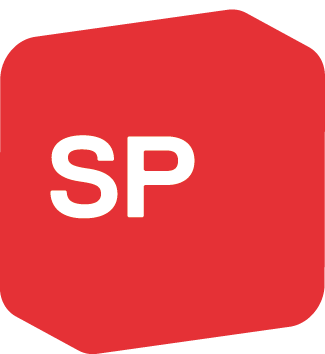Pour créer une conférence audio ou vidéo, cliquez sur “Planifier conférence” dans la barre d’outils de côté du client web et sélectionnez :
- “Type” – sélectionnez audio ou vidéo
- “Quand” – immédiatement ou planifiez pour plus tard.
- “Sujet” & “Notes” – ajoutez un titre à la conférence et des notes pour les participants.
- “Profil WebMeeting” – sélectionnez “WebMeeting” pour une visioconférence ou “Webinar” pour un présentation et cliquez sur la clé pour ajuster les paramètres.
- “Ajouter des participants” – sélectionnez et cliquez sur “Créer un meeting” pour ajouter des participants depuis Google, Office 365, Outlook Online ou iCal et leur envoyer un email avec l’URL du web meeting.
Créer une visioconférence instantanément avec le WebMeeting
Organisez rapidement une visioconférence avec ces quelques étapes :
- Cliquez sur “WebMeeting” dans la barre d’outils de côté du client web pour créer une nouvelle visioconférence.
- Copiez le lien de la réunion pour le partager avec des collègues et contacts.
- Envoyez le lien de la réunion par email ou messagerie instantanée.
- Les participants ouvrent le lien pour se connecter et vous rejoindre en visioconférence.